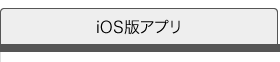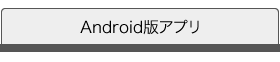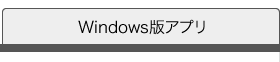アプリの起動時にアップデートのお知らせが表示されますので、下記の手順をご確認の上、アップデートをお願い致します。
Windowsアプリについてはアップデートのお知らせが表示されませんので、下記の手順をご確認の上、アップデートをお願い致します。
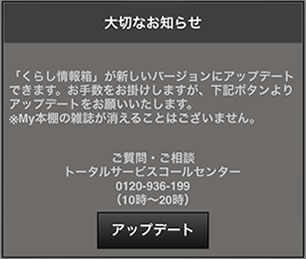
※アプリのアップデートによって、My本棚の雑誌が消えることはございません。
■アプリアップデート日
・Android版アプリ、Windows版アプリ
2014年6月17日(火)
・iOS(iPad、iPhone)版アプリ
2014年6月19日(木)
■影響内容
現在ご使用中のアプリではデジタル雑誌・新聞の閲覧が出来なくなります。
お早めにアップデートの操作をお願い致します。
■対象OS
・iOS(iPad、iPhone)
・Android
・Windows RT/8/8.1(ブラウザは除く)
■アップデート手順
下記の アプリのアップデート手順について をご確認下さい。
![]()
旧アプリ(オレンジ色のアイコン)をご使用のお客様は、今回のアップデート対象ではございません。
しかし、旧アプリの機能追加(改善)は今後行なわれませんので、こちらもお早めのアップデートをお願い致します。
>> 詳しくはこちら
[注意] 旧アプリ(オレンジ色のアイコン)からのアップデートの時はMy本棚の中は消去されます。
お手数ですが再度、雑誌や新聞のダウンロードをお願い致します。
ご不明な点はトータルサービスコールセンターまでお電話をお願い致します。
トータルサービスコールセンター
0120-936-199(10時〜20時)
株式会社ピーシーデポコーポレーション
 アプリのアップデート手順について
アプリのアップデート手順について
iOS(iPad、iPhone)版アプリ
1. アプリのアップデート
-
アプリ「くらし情報箱」を選択します。
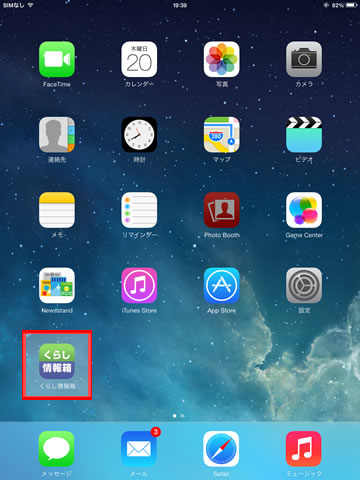
-
アプリ起動後、「アップデート」ボタンを選択、App Storeにページ遷移します。
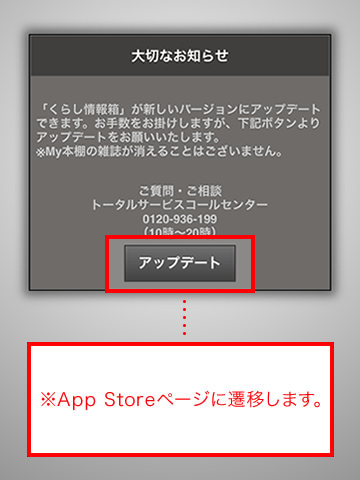
-
アプリ「くらし情報箱」をアップデートします。
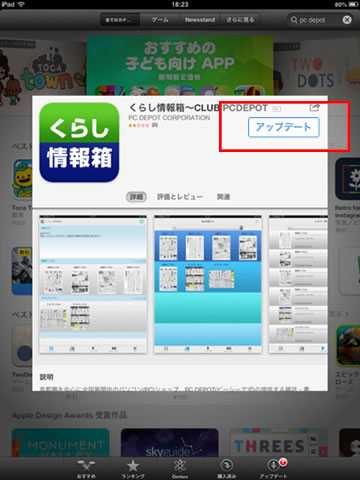
-
新バージョンのくらし情報箱が
インストールされれば完了です。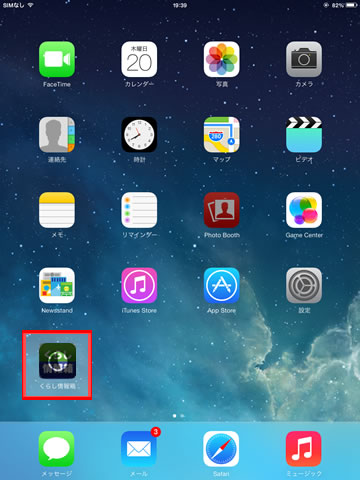
2. アップデートの確認
-
アプリ「くらし情報箱」を選択します。
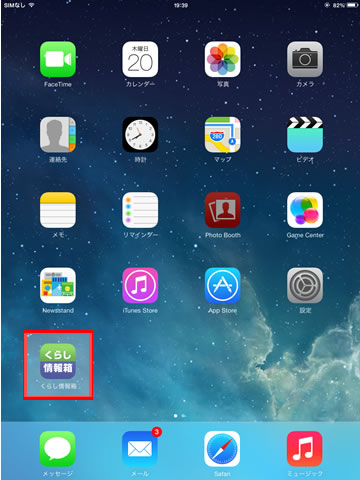
-
アプリ画面内「設定」よりバージョンを確認します。
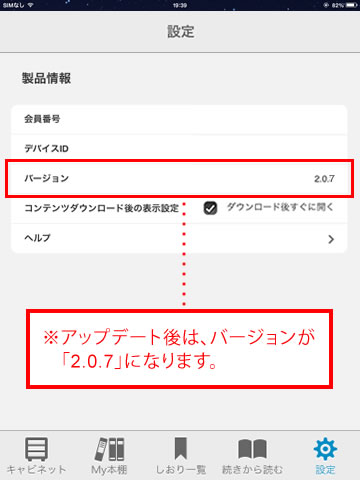
-
アップデート以前のMy本棚の雑誌や作成したしおりはこれまで通りご使用頂けます。
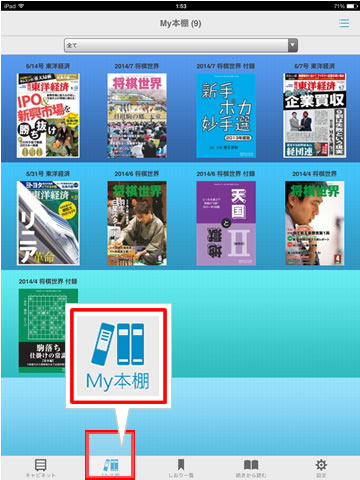
※図は「My本棚」の内容となります。
Android版アプリ
1. アプリのアップデート
-
アプリ「くらし情報箱」を選択します。
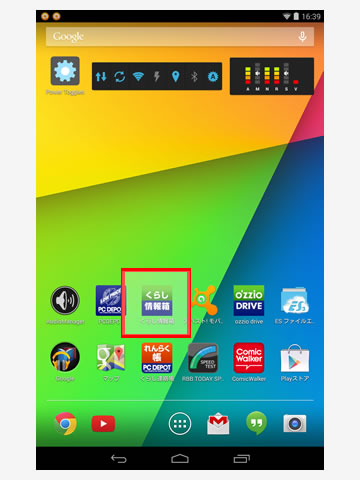
-
アプリ起動後、「アップデート」ボタンを選択、Google Playにページ
遷移します。
-
アプリ「くらし情報箱」をアップデートします。
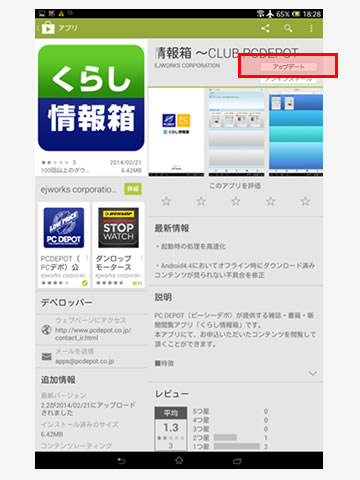
-
新バージョンのくらし情報箱がインストールされれば完了です。
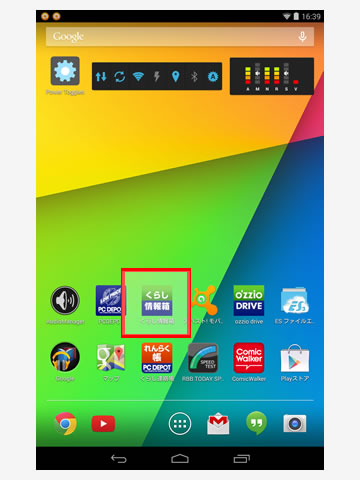
2. アップデートの確認
-
アプリ「くらし情報箱」を選択します。
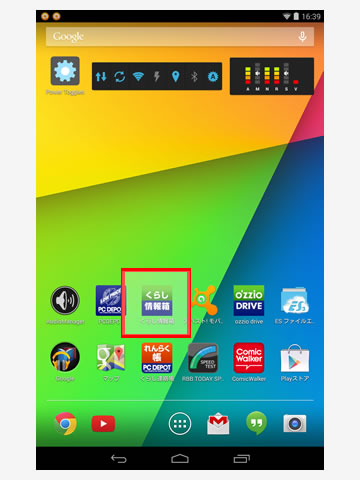
-
アプリ画面内「設定」よりバージョンを確認します。
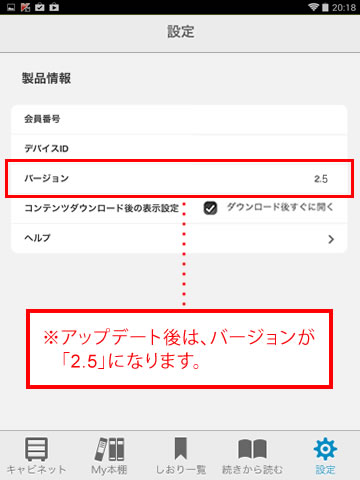
-
アップデート以前のMy本棚の雑誌や作成したしおりはこれまで通りご使用頂けます。
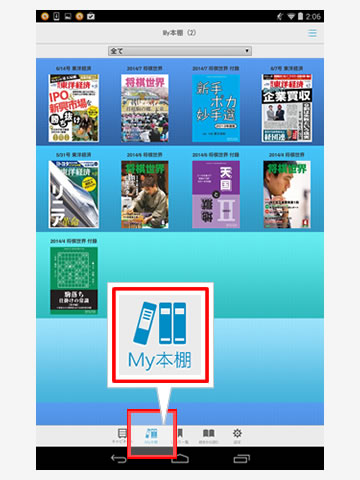
※図は「My本棚」の内容となります。
Windows版アプリ
はじめに
・ご購入時の設定は、Windows ストア アプリを自動更新する設定です。
お使いの環境が自動更新の設定になっているかを確認するには、下記の「1. アプリのアップデートの①〜④」をご確認下さい。
・以下ではWindows 8.1の画面による手動更新でのご案内となりますが、 Windows RT/8でも同様の操作で行えます。
1. アプリのアップデート
-
スタート画面より「ストア」を起動します。
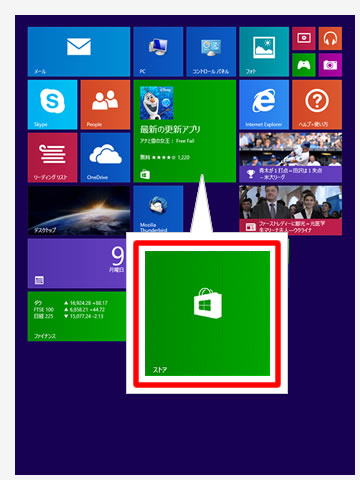
-
画面右側を左にスワイプし、「設定」アイコンを選択します。
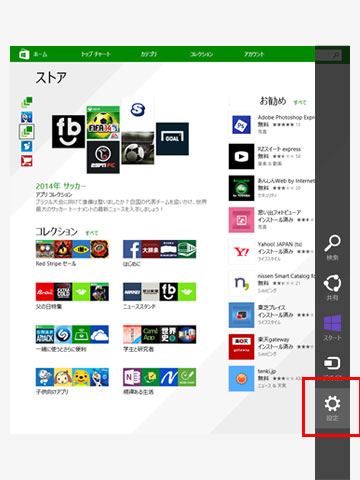
※マウス操作では、右下にカーソルをしばらく置きます。
-
「アプリの更新」を選択します。
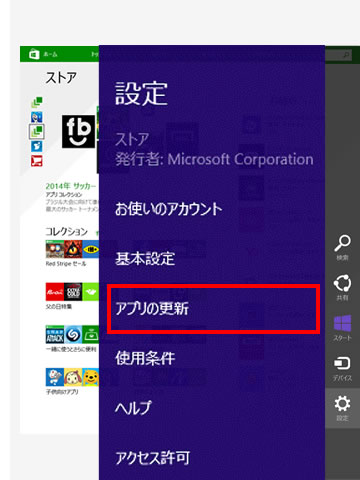
-
「更新プログラムを確認する」ボタンを選択します。
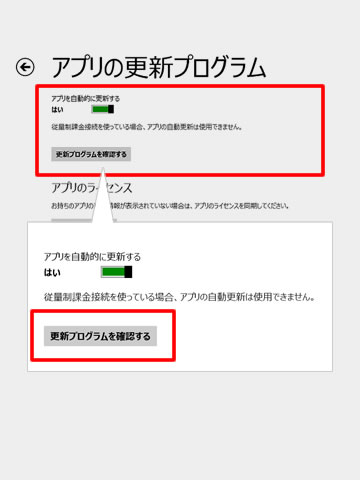
-
アプリの更新プログラム一覧が表示されたら「くらし情報箱」にチェックを入れ、左下の「インストール」ボタンを選択します。
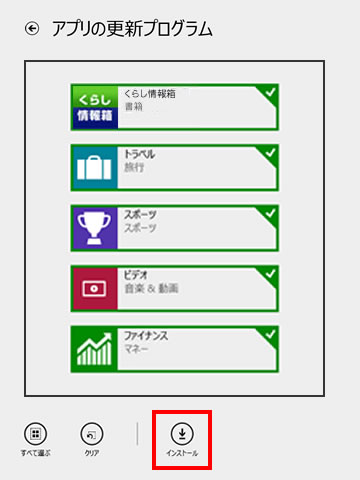
-
下記画面が表示されればインストール完了です。
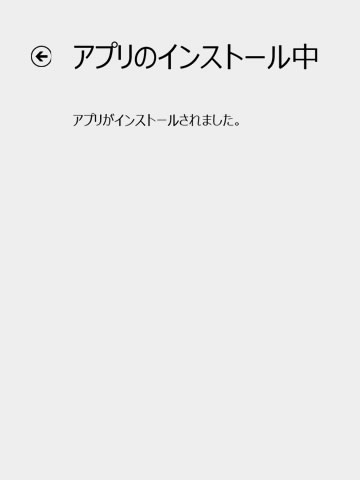
2. アップデートの確認
-
アプリ「くらし情報箱」を選択します。
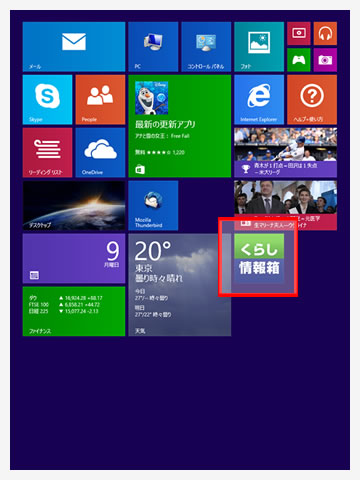
-
アプリ画面内「設定」よりバージョンを確認します。
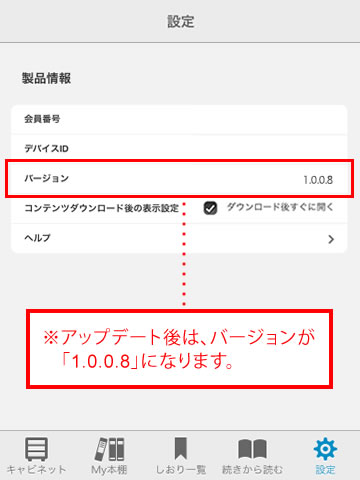
-
アップデート以前のMy本棚の雑誌や作成したしおりはこれまで通りご使用頂けます。
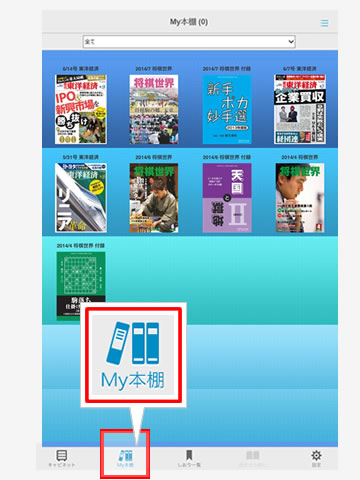
※図は「My本棚」の内容となります。